电脑怎么删掉美式键盘 如何在Windows 10中删除美式英文键盘
更新时间:2023-12-18 09:56:10作者:xtyang
在现代社会中电脑已经成为我们生活中不可或缺的工具之一,随着技术的不断发展,电脑键盘的种类也越来越多样化。对于使用美式键盘的用户来说,有时可能需要更换键盘或在Windows 10操作系统中删除美式英文键盘。如何才能轻松地删除美式键盘呢?本文将为您介绍一些简单实用的方法,帮助您在Windows 10中顺利删除美式英文键盘。
具体方法:
1.Win+X调出桌面,找到“控制面板”。点击进去找到“时钟、语言和区域”点击下方的“更换输入法”
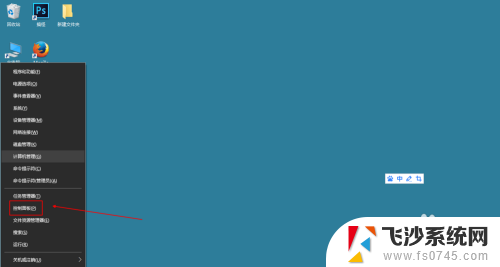
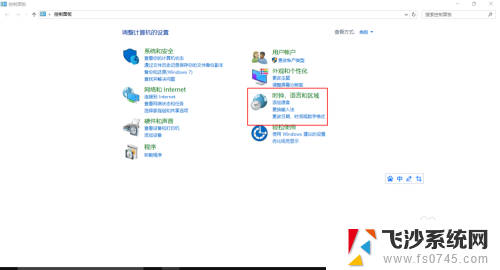
2.进去“更改语言首选项”之后,在下方删除“美式英文键盘”即可。如果删除不了,你把“中文键盘”上移。即可删除“美式英文键盘”,一定要看明这步骤,自己多动动手弄一弄就可以了,如果删除了还不行,重启一下。最终效果如下
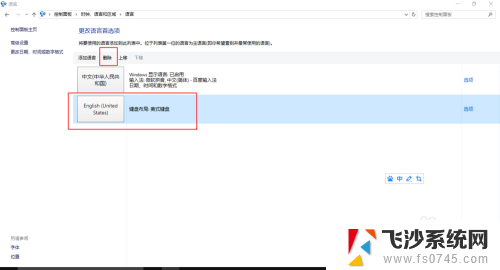

3.如果,你先把它弄回来或添加其他语言键盘。之前删除的地方“添加语言”就可以了
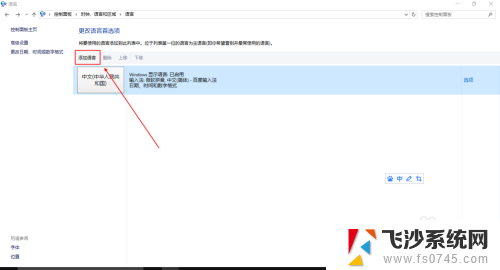
4.如果,你想添加“美式英语”,找到拼音Y开头的地方,这就不用我多教了吧?我说的再多,还不如你自己多动手体验一下
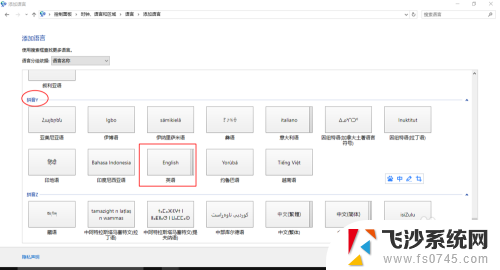
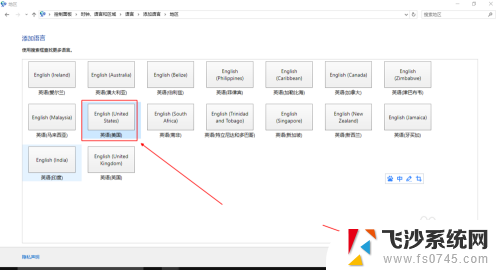
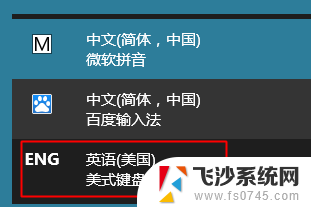
以上就是如何删除美式键盘的全部内容,如果你遇到同样的情况,请参照我的方法来处理,希望对大家有所帮助。
电脑怎么删掉美式键盘 如何在Windows 10中删除美式英文键盘相关教程
-
 windows输入法英语键盘 Windows 11如何切换到美式键盘/纯英文输入法
windows输入法英语键盘 Windows 11如何切换到美式键盘/纯英文输入法2023-10-22
-
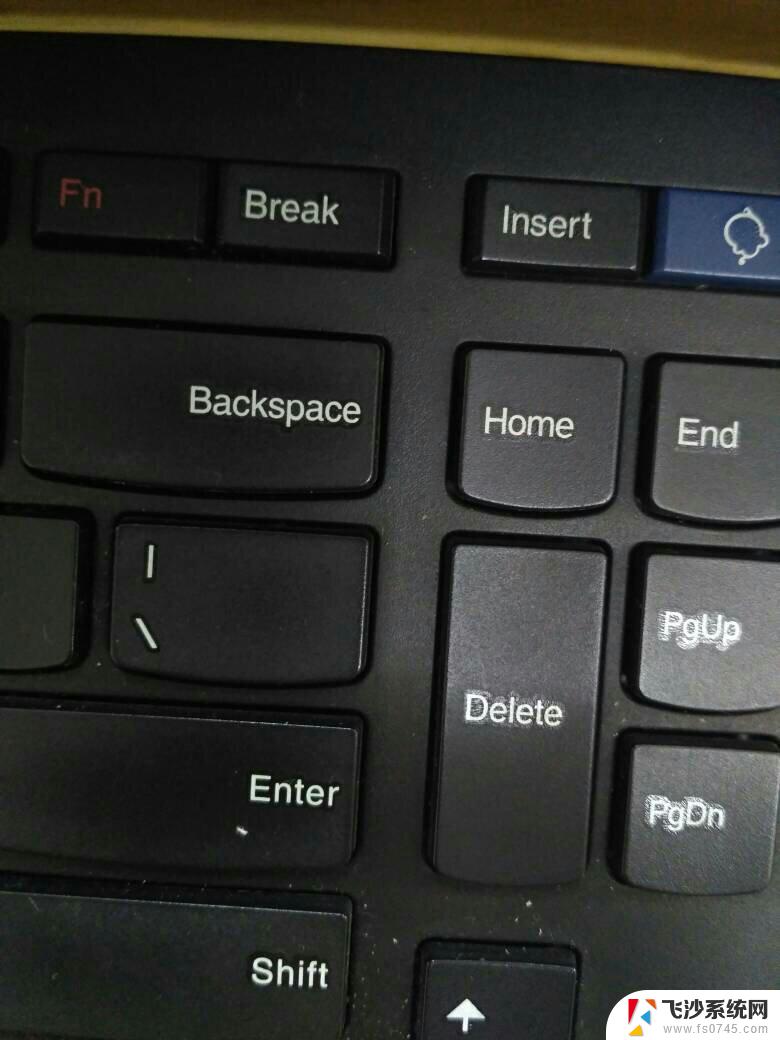 删除键盘是哪个键 电脑键盘按什么键可以删除
删除键盘是哪个键 电脑键盘按什么键可以删除2024-02-22
-
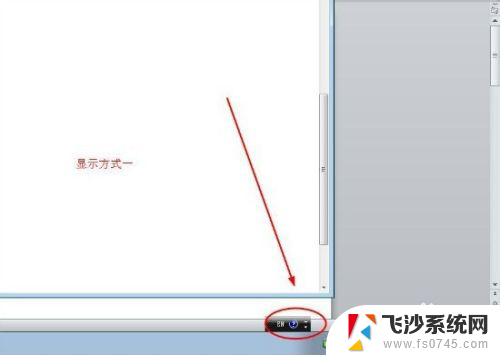 电脑键盘英文转中文怎么转换 键盘输入如何设置中文
电脑键盘英文转中文怎么转换 键盘输入如何设置中文2024-04-15
-
 mac键盘删除键是什么 macbook pro删除键在哪里
mac键盘删除键是什么 macbook pro删除键在哪里2024-04-06
- word删除所有格式 Word中一键清除文字格式的方法
- word删除页面快捷键是什么 如何在Word文档中删除某一页
- 电脑键盘上的灯怎么关掉 如何在游戏中关闭键盘灯
- wps怎样删除文稿格式 wps怎样删除文稿中的格式
- 电脑删除键在哪个位置 电脑删除文件的方法在哪
- u盘里面文件删除怎么办 删除U盘中的内容的步骤
- 电脑如何硬盘分区合并 电脑硬盘分区合并注意事项
- 连接网络但是无法上网咋回事 电脑显示网络连接成功但无法上网
- 苹果笔记本装windows后如何切换 苹果笔记本装了双系统怎么切换到Windows
- 电脑输入法找不到 电脑输入法图标不见了如何处理
- 怎么卸载不用的软件 电脑上多余软件的删除方法
- 微信语音没声音麦克风也打开了 微信语音播放没有声音怎么办
电脑教程推荐
- 1 如何屏蔽edge浏览器 Windows 10 如何禁用Microsoft Edge
- 2 如何调整微信声音大小 怎样调节微信提示音大小
- 3 怎样让笔记本风扇声音变小 如何减少笔记本风扇的噪音
- 4 word中的箭头符号怎么打 在Word中怎么输入箭头图标
- 5 笔记本电脑调节亮度不起作用了怎么回事? 笔记本电脑键盘亮度调节键失灵
- 6 笔记本关掉触摸板快捷键 笔记本触摸板关闭方法
- 7 word文档选项打勾方框怎么添加 Word中怎样插入一个可勾选的方框
- 8 宽带已经连接上但是无法上网 电脑显示网络连接成功但无法上网怎么解决
- 9 iphone怎么用数据线传输文件到电脑 iPhone 数据线 如何传输文件
- 10 电脑蓝屏0*000000f4 电脑蓝屏代码0X000000f4解决方法